
Урок: изменяем приветствие.
Развивая тему персонализации ПК и предыдущий очерк: приветственный экран, в этом уроке продолжим твикать Windows. Твики - это функциональные или дизайнерские изменения интерфейса системы сообразно пользовательским предпочтениям.
Заменив картинку входного экрана посмотрим как можно изменить на нем текстовое приветствие.
Для редактирования данного элемента экрана блокировки нам понадобится файл winlogon.exe.mui. Найдем его в директории:
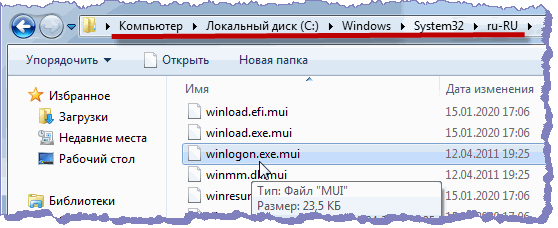
Выделим и скопируем этот файл в выбранную папку. Например, на рабочий стол. Не перетаскиваем курсором, а применяем привычные сочетания: Ctrl+C => Ctrl+V.
Теперь нам нужна программа для правки копии исполняемого файла winlogon.exe.mui. Используем редактор ресурсов Resource Hacker. Скачаем его со страницы портала SoftPortal.com по ссылке: bit-ly.ru/MGegI.
Установили программу и открываем в ней с рабочего стола скопированный файл winlogon.exe.mui. Переходим к параметрам строки 63:1049:
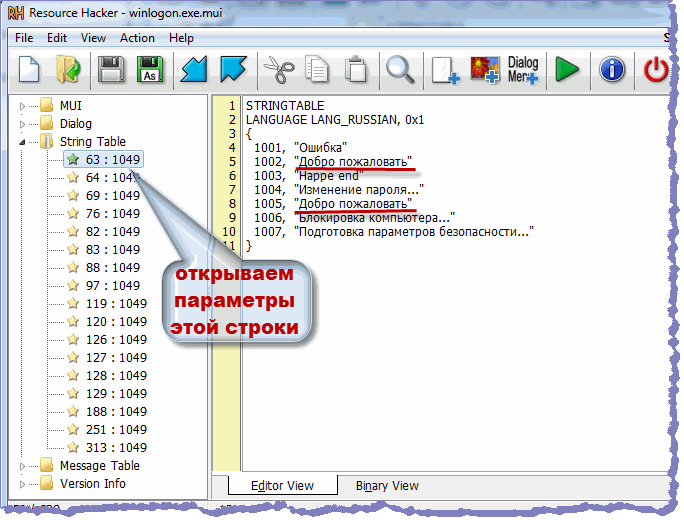
Изменяем содержание параметров 1002 и 1005 - прописываем в них свой слоган или приветствие и компилируем скрипт:
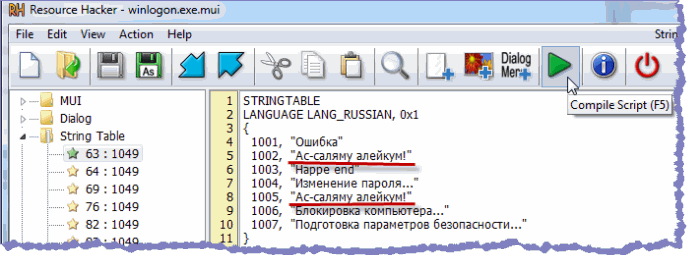
Затем закрываем RH:

Как только мы подтверждаем кнопкой "Yes" изменения, редактор закрывается. И на рабочем столе получаем отредактированный файл winlogon.exe.mui и созданную программой копию исходного файла с названием: winlogon.exe_original.mui:

Теперь копируем с рабочего стола скомпилированный файл winlogon.exe.mui в папку C:\Windows\System32\ru-RU с заменой. После этого стандартное предложение "Добро пожаловать" на входном экране заменяется оригинальным.
Как видим, изменить приветствие совсем несложно.
Однако при копировании файла могут появиться проблемы с доступом к нему. В Windows 7 получаем такой бан:

Получить права на изменение системных ресурсов можно средствами самой ОС или с помощью приложения TakeOwnershipEx.
Посмотрим как стать владельцем объектов используя TakeOwnershipEx.
Найдем программу на бескрайних просторах интернета, скачаем (или скачаем из облака) и установим.
С ярлыка на рабочем столе  запускаем
этот тюнер и кнопкой: "Получить права доступа" открываем проводник:
запускаем
этот тюнер и кнопкой: "Получить права доступа" открываем проводник:

В проводнике последовательно разворачиваем каталоги, выбираем искомый файл, подтверждаем выбор кнопкой "ОК":
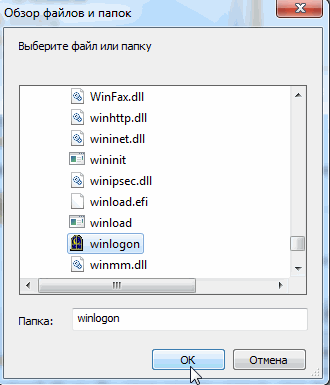
и получаем полный доступ к файлу winlogon.exe.mui:
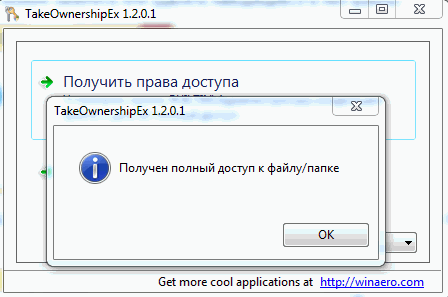
Теперь, без проблем, заменяем компилированным файлом winlogon.exe.mui оригинальный файл в папке C:\Windows\System32\ru-RU.
После установки программы TakeOwnershipEx в контекстном меню объектов появляется команда: "Получить доступ/Восстановить права":

То есть, двумя кликами мышки открываем, закрываем доступ к файлам или папкам.
Также эта программа работает и в Windows 10.
Таким образом получив доступ к файлу winlogon.exe.mui, изменяем стандартное приветствие Windows.
